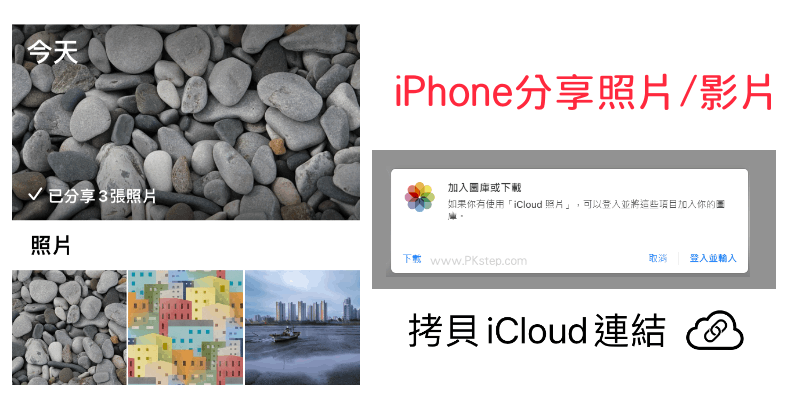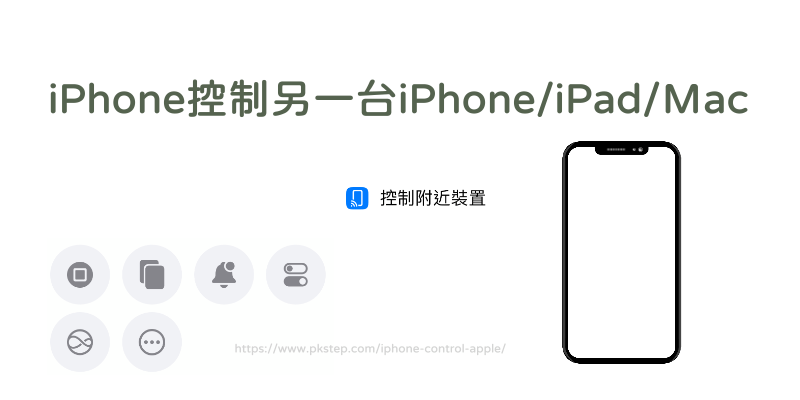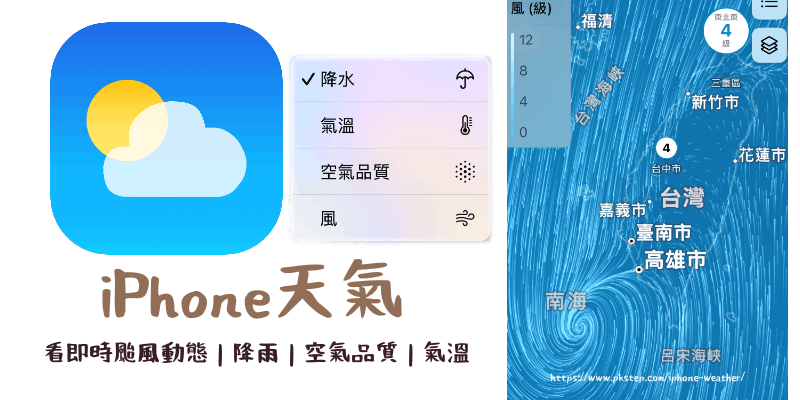iOS在系統更新後新增了螢幕錄製功能,也就是說不需要再透過錄影軟體連接電腦與JB越獄,直接使用iPhone手機內建的畫面錄影工具,就能錄下玩遊戲或任何操作畫面的影片~錄好後,可再利用內建的影片編輯器,裁切視頻長度,完全不用額外安裝App。超方便~趕快來學會怎麼用!
♦雙畫面錄影看這裡:iPhone螢幕錄影+畫中畫鏡頭錄製App
iOS內建畫面錄影功能 教學
前往iPhone手機的「設定」→「控制中心」→「自訂控制項目」。
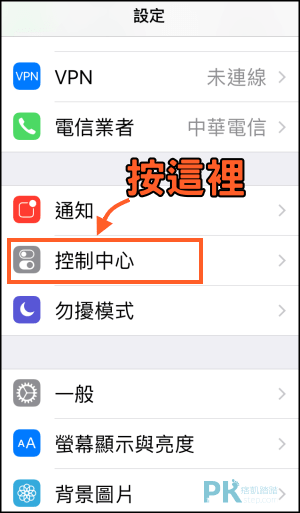
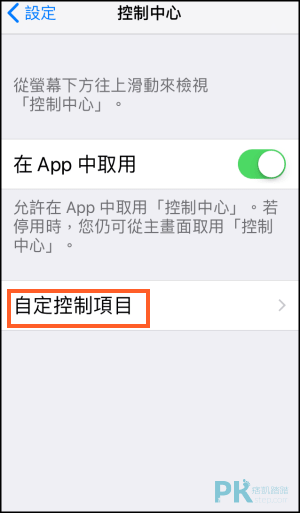
新增「螢幕錄製」工具到控制中心,之後只要滑開「控制面板」按下「錄影」即可開始錄畫面!
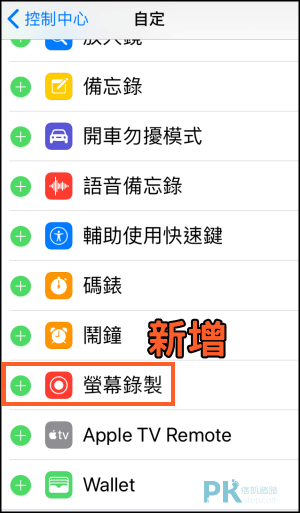
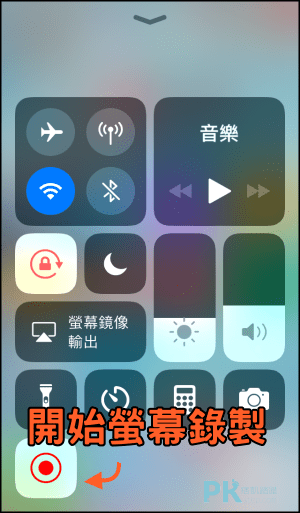
上方通知欄變成紅色表示螢幕錄影中…,要結束錄影只要點一下通知欄即可。
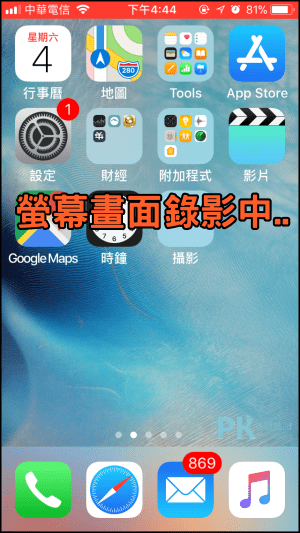
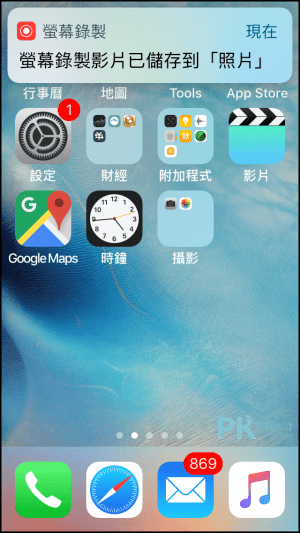
錄好後會自動儲存到手機的「照片」裡。接著將影片點開→按「編輯」開始剪輯視頻,輕鬆就能把不要的部分剪掉囉。
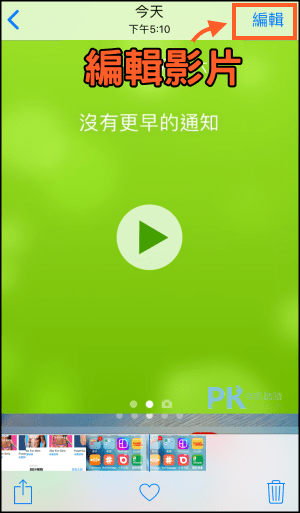
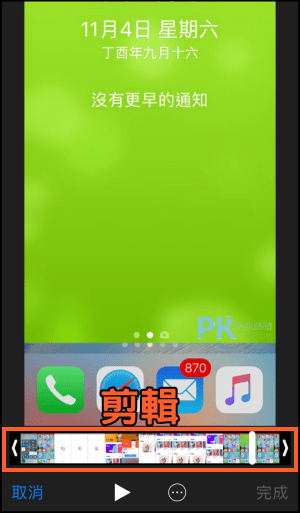
更多好用的工具
♦雙畫面錄影:iPhone螢幕錄影+畫中畫鏡頭錄製App
♦AirPlay接收器:LonelyScreen讓Windows/Mac也能接收AirPlay
♦應用程式加密上鎖:隱藏iPhone桌面圖示教學
♦螢幕錄影工具:免費螢幕錄影軟體
♦Mac電腦螢幕錄影:QuickTime Player Mac內建電腦螢幕錄影
♦用手機隱藏表情符號:iPhone內建的顏文字鍵盤
♦AirPlay接收器:LonelyScreen讓Windows/Mac也能接收AirPlay
♦應用程式加密上鎖:隱藏iPhone桌面圖示教學
♦螢幕錄影工具:免費螢幕錄影軟體
♦Mac電腦螢幕錄影:QuickTime Player Mac內建電腦螢幕錄影
♦用手機隱藏表情符號:iPhone內建的顏文字鍵盤